Seguimos con nuestra serie de tutoriales acerca de cómo sacarle todo el partido a un NAS desde el iPad. En esta ocasión queremos mostraros lo fácil que es montar una VPN propia en casa y navegar con nuestro iPad desde cualquier lugar de forma completamente segura.

Una VPN (Virtual Private Network o Red Privada Virtual) es, a grandes rasgos y en un lenguaje simple y sin tecnicismos, una especie de ‘tunel’ que conectaría nuestro iPad directamente con nuestro NAS y por ende, a nuestra red, y que sólo podemos utilizar nosotros, aislándonos del resto de conexiones externas presentes en la red. Es decir, sería lo mismo que si estuviéramos navegando por Internet desde nuestra casa o lugar de trabajo. Esto es algo que todos deberíamos utilizar cuando navegamos desde lugares públicos, donde nuestros datos ‘vuelan’ sin control y siempre puede haber alguien dispuesto a hacerse con ellos de una manera poco lícita.
Existen múltiples servicios, normalmente de pago, mediante los que podemos acceder a una VPN, pero si disponemos de un NAS en nuestra red, podemos configurarlo de manera fácil y, sobre todo, gratuita, para crear una red privada virtual propia y olvidarnos de estos problemas. Desde iPaderos os vamos a enseñar a configurar el NAS, en este caso SYNOLOGY, aunque el procedimiento es parecido con otra marcas, para crear la VPN y luego, a activar la navegación mediante VPN en el iPad.
Configuración del NAS y creación de la VPN
Lo primero que tenemos que hacer es acceder a nuestro menú de control como os explicamos en el anterior artículo y abrir el ‘Centro de Paquetes’.
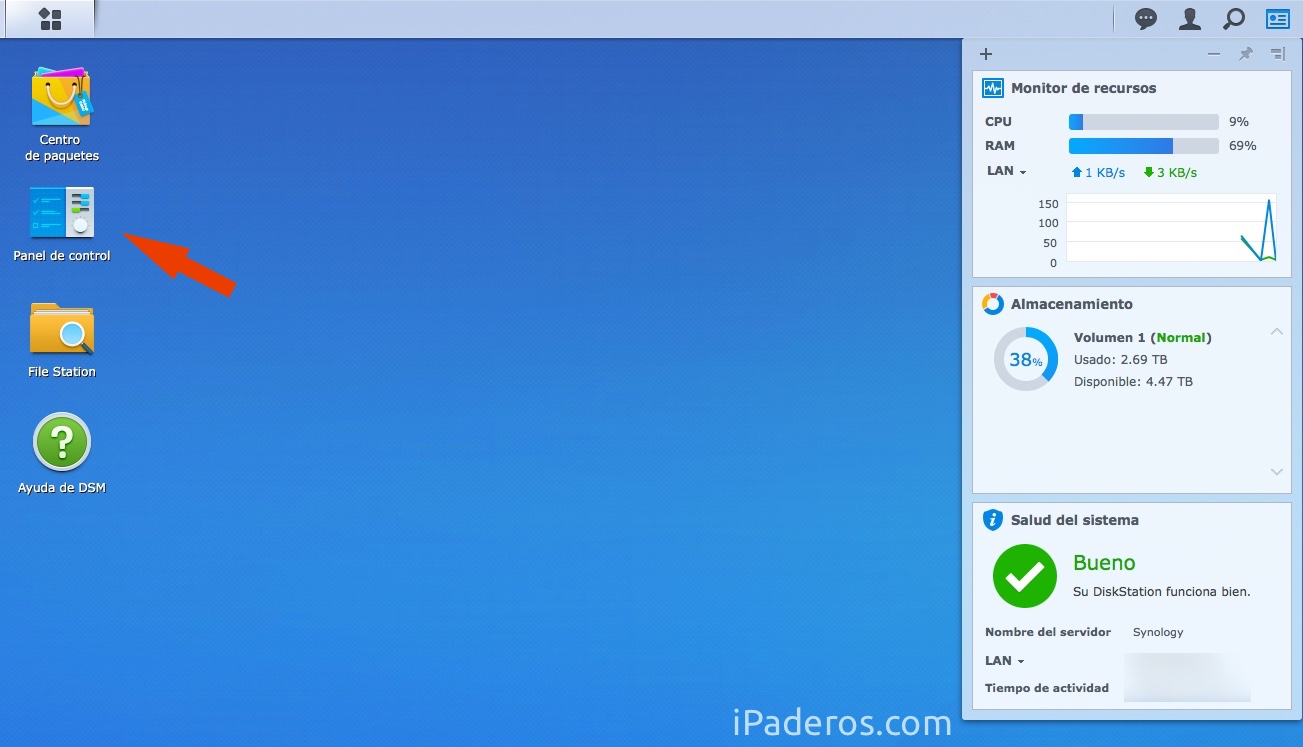
Ahí podremos buscar e instalar ‘VPN Center’, que es la aplicación que nos va a permitir montar nuestra propia red privada virtual. En nuestro caso, como podéis ver en la imagen bajo estas líneas, ya lo tenemos instalado, así que sólo tenemos que abrirlo.
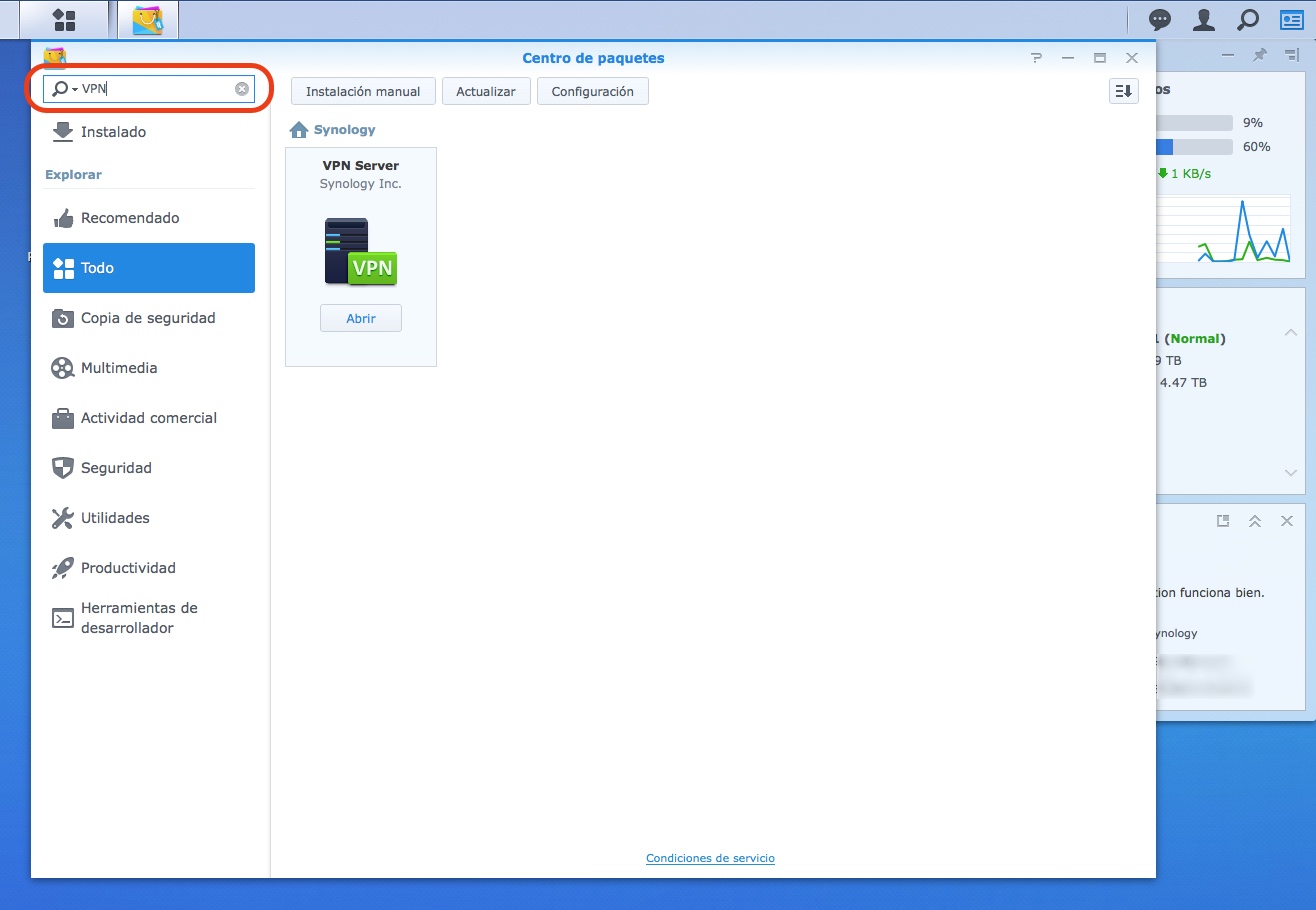
Una vez abierto, en la parte izquierda de la pantalla podemos ver varios menús de ‘Gestión’, que básicamente son registros de conexión y gestión de privilegios que ya vienen predeterminados de fábrica, el menú de ‘Configuración’.
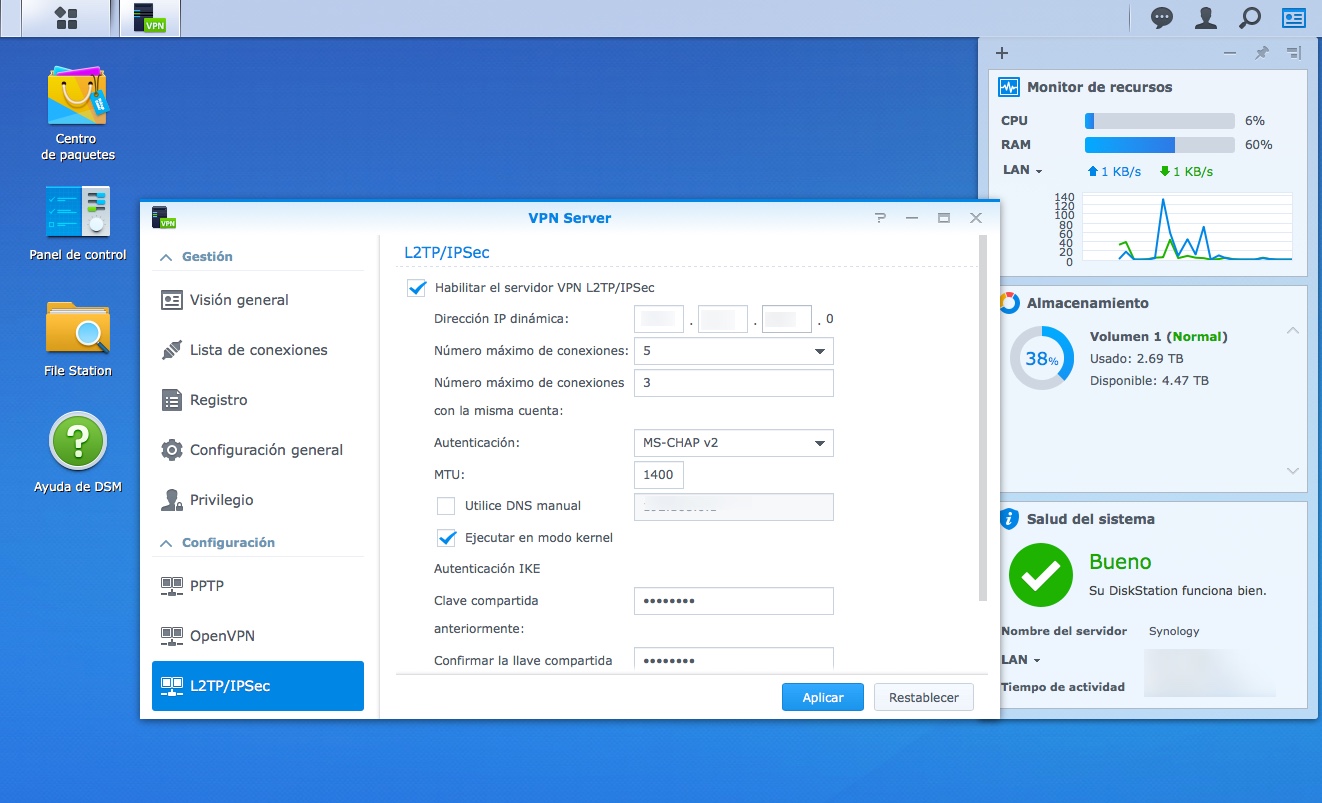
El menú que nos interesa es el de ‘Configuración’. Ahí encontramos tres tipos de protocolos VPN:
- PPTP: Un protocolo que Apple ha dado por obsoleto y poco seguro, y que no podemos utilizar con nuestros dispositivos iOS o macOS.
- OpenVPN: El protocolo más seguro de los tres, ya que requiere un certificado mediante el cual se permite el acceso a la red sólo al dispositivo que posee este certificado, pero que requiere software de terceros, por lo que tampoco es el caso que nos interesa en este tutorial.
- L2TP/IPSec: Éste es el protocolo que utilizaremos y que vamos a habilitar. Es una actualización del protocolo PPTP y el que utilizarán nuestros dispositivos OS y macOS.
Para activarlo, basta con pulsar sobre ‘Habilitar el servidor VPN L2TP/IPSec‘ y otorgar una clave compartida, que será la que utilicemos en nuestro iPad para conectar. También podemos limitar el número de conexiones VPN simultáneas o el de conexiones simultáneas, pero recomendamos dejarlo tal y como viene por defecto junto con las demás opciones de configuración. Una vez activado el protocolo, pulsamos ‘Aplicar’ y se configurará la VPN.
No debemos olvidar abrir los puertos 500, 1701 y 4500 UDP en nuestro router para que la red VPN funcione correctamente. Ésta, aunque es una tarea sencilla, es diferente para cada modelo de router, por lo que debemos consultar el manual de usuario de nuestro modelo en concreto. Si no abrimos estos puertos, no podremos conectar con nuestra VPN desde una red externa.
Configuración de iOS y acceso desde el iPad
Ahora le toca el turno a nuestro iPad. Tendremos que ir a Ajustes > General > VPN.
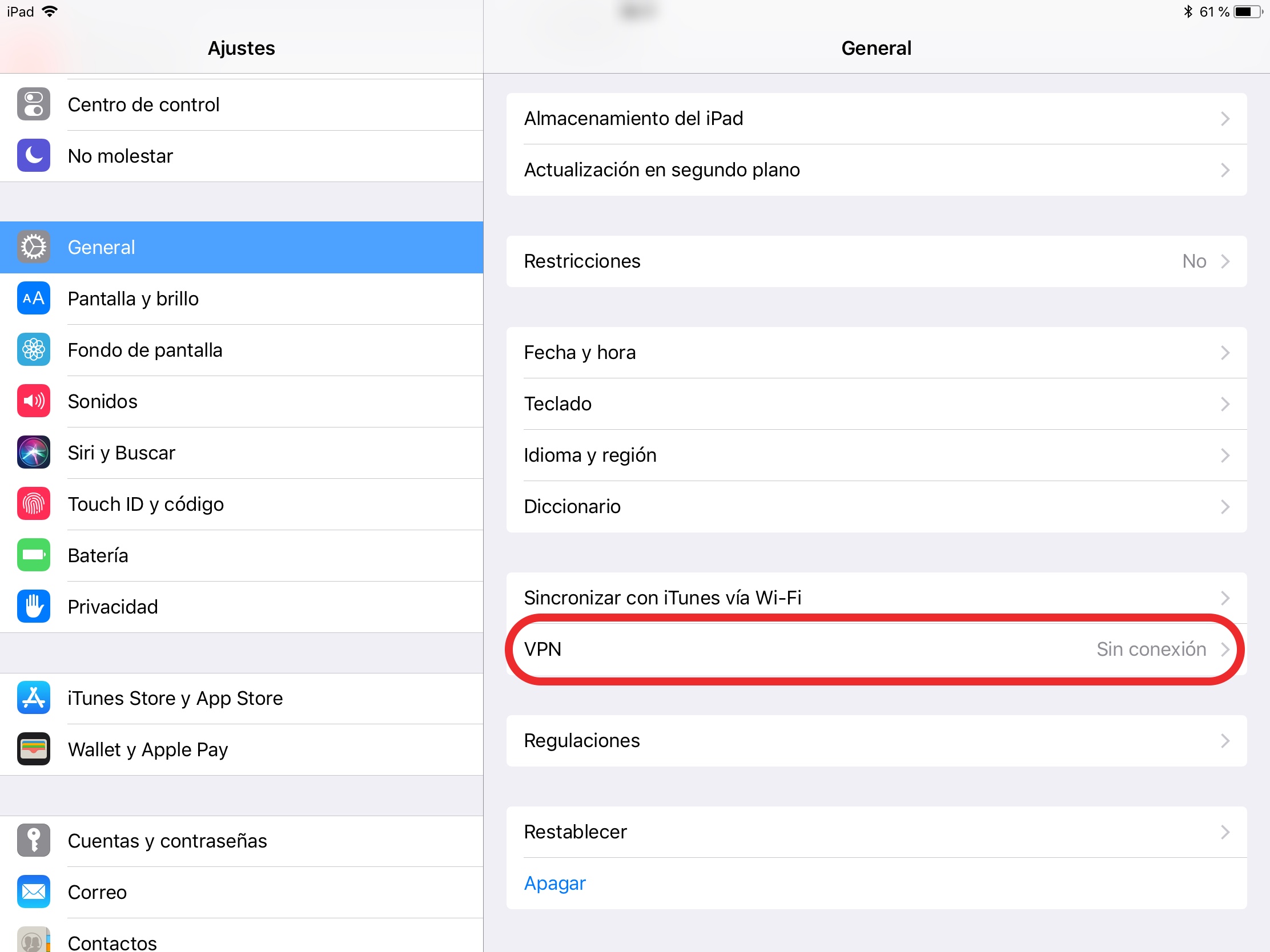
Una vez aquí, pulsamos ‘Añadir configuración VPN…’ y se nos abrirá el siguiente menú de configuración:
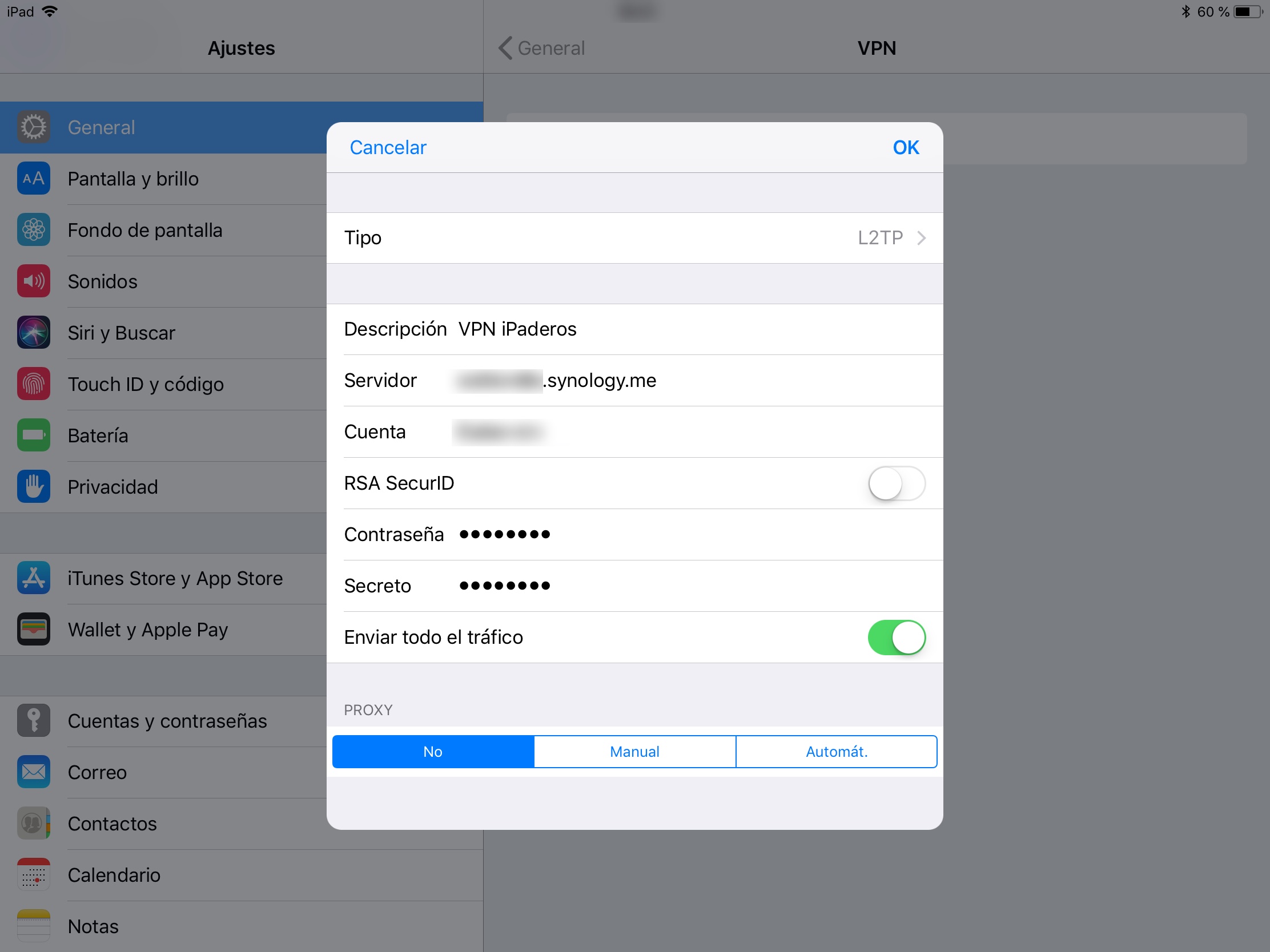
Es importante que en ‘Tipo‘ seleccionemos L2TP. Luego, tenemos que asignarle un nombre, el que nosotros queramos.
En ‘Servidor‘, si tenemos una IP fija, tendremos que poner esa IP, pero la mayoría de nosotros tenemos una IP dinámica. Ahora es cuando toca poner el nombre del servidor que hayamos asignado al configurar el NAS por primera vez (QuickConnect), entrando así en juego el servicio DDNS gratuito que nos ofrece el fabricante; y en ‘Cuenta‘ simplemente tendremos que introducir el nombre de nuestra cuenta de conexión al NAS.
La ‘Contraseña‘ que nos pide iOS aquí es la contraseña de la cuenta con la que conectamos a nuestro NAS, mientras que ‘Secreto‘ se refiere a la contraseña que hemos introducido anteriormente al configurar la VPN, es decir, la contraseña de la red VPN propiamente dicha.
En este menú también podremos configurar un PROXY, si es que estamos dados de alta en alguno de estos servicios.
Y eso es todo. A partir de ahora, cuando queramos navegar de forma segura desde una red Wi-Fi pública, todo lo que tendremos que hacer es activar el nuevo menú VPN que nos aparecerá en los ajustes de nuestro iPad como si del Wi-Fi o el Bluetooth se tratara.
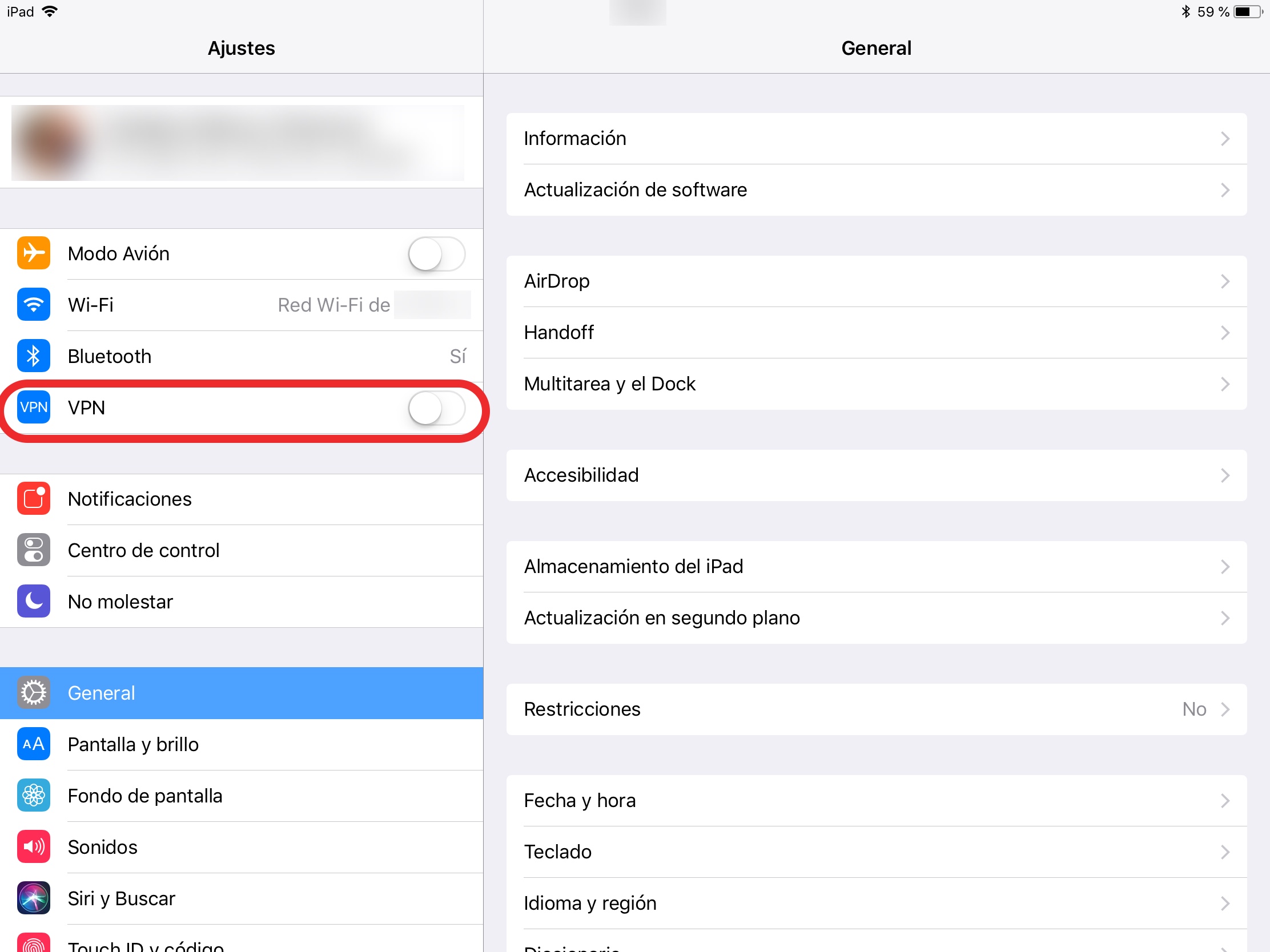
Mientras que estemos conectados a una VPN, nos aparecerá un icono en la parte superior de la pantalla, tal y como os mostramos en la imagen bajo estas líneas. En este caso, es en un iPhone, pero en el iPad sería igual.
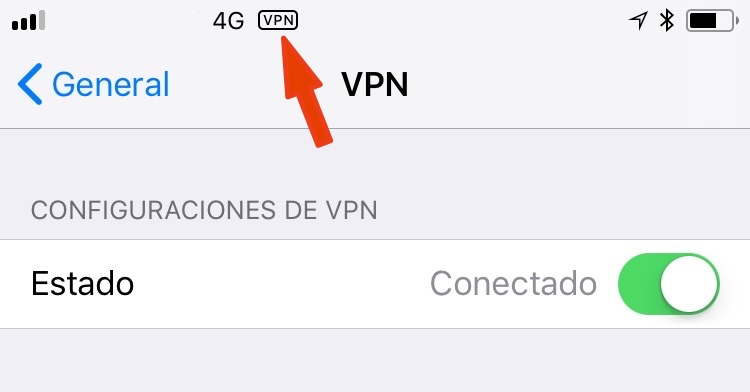
Accede al resto de tutoriales NAS de iPaderos pulsando en los enlaces bajo estas líneas:
Qué es un NAS y cómo usarlo con un iPad (Parte 1)
Qué es un NAS y cómo usarlo con un iPad (Parte 2): Instalación



[…] Qué es un NAS y cómo usarlo con un iPad (Parte 3): Configura una VPN y navega seguro desde cualqui… […]